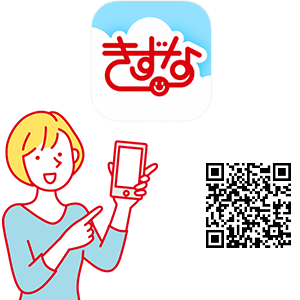アプリでの登録方法(保護者向け)のご案内
「きずなネット」のスマートフォンアプリから、連絡網へ登録いただけます。
STEP1
STEP2
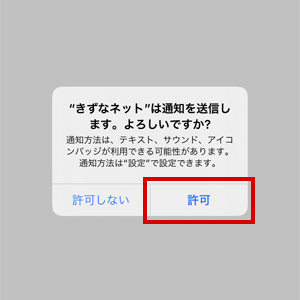
通知の送信「許可」を選択
お使いの端末にあわせて通知の送信を「許可」にします。
「許可」にすることで、学校・園からの連絡を受信した際に、通知にてお知らせされるようになります。
STEP3
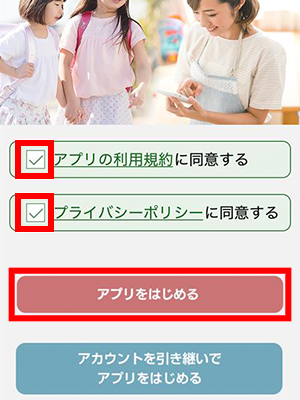
「同意とはじめる」を選択
アプリ利用規約とプライバシーポリシーをご確認したうえで、ボックスにチェックをしていただき、「アプリをはじめる」をタップします。
過去に引継ぎ設定をした方は「アカウントを引き継いでアプリをはじめる」をタップしてログインします。
STEP4
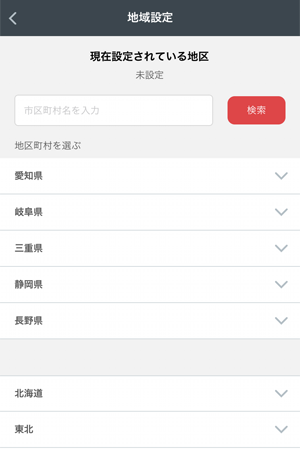
「居住地」の設定
お住まいの地域を設定します。検索窓で検索するか、都道府県のリストから選択します。
STEP5
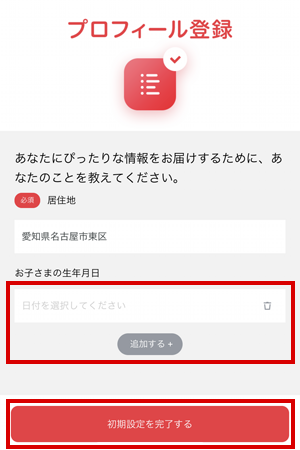
「お子さまの生年月日」を入力
「お子さまの生年月日」を選択し入力します。
お子さまが二人以上いる場合は「追加する」ボタンをタップして入力します。
入力が終わったら「初期設定を完了する」をタップします。
STEP6
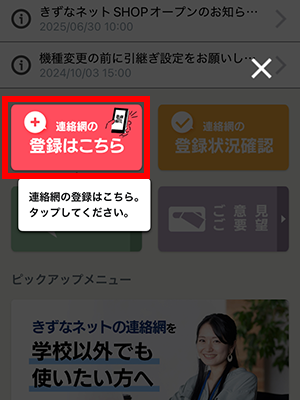
学校連絡網を登録する
アプリの初期設定が完了したので、次からは学校連絡網の登録を行っていきます。
「きずなネット連絡網の登録はこちら」ボタンをタップします。
STEP7
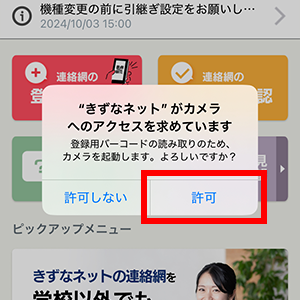
カメラへのアクセス「OK」を選択
お使いの端末にあわせてカメラへのアクセスを許可します。
※求められない場合は、そのまま進みます。
STEP8
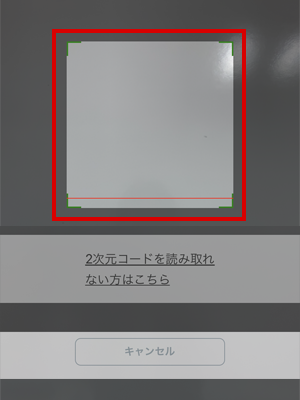
QRコードを読み込む
学校や園などから配布された文書のQRコードを読み込みます。
STEP9
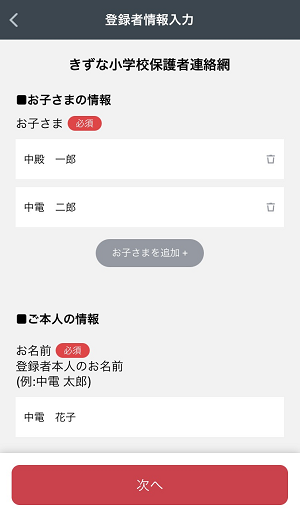
登録者情報の入力
お子さまのお名前など画面に従って情報を入力します。
その後、「次へ」ボタンをタップします。
STEP10
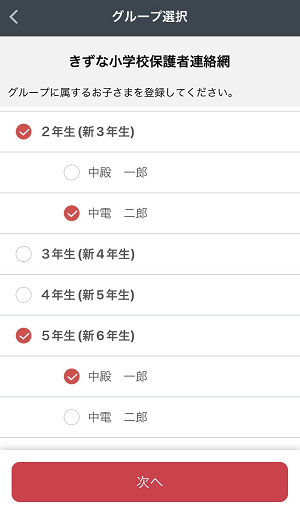
配信グループを選択
学年やクラスなど配信を希望するグループを選択し、お子さまを選択します。
二人以上の場合は、それぞれ選択します。
その後「次へ」ボタンをタップします。
STEP11
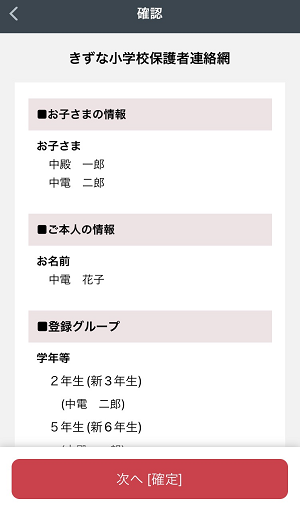
内容を確認
登録内容を確認して、良ければ「次へ【確定】」ボタンを押します。
STEP12
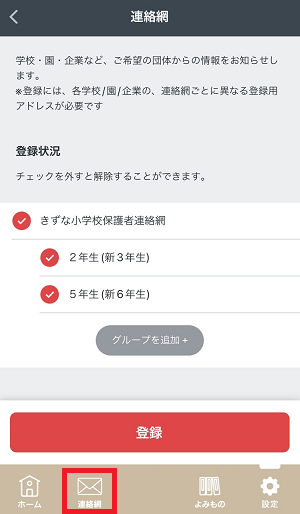
登録完了
登録が完了しました。
下段の連絡網ボタンを押して、連絡網が追加されていることを確認ください。
(注)登録完了メールはありません。